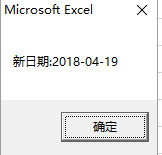excel计算指定间隔月后日期的步骤
1、首先我们打开一个工作样表作为例子。
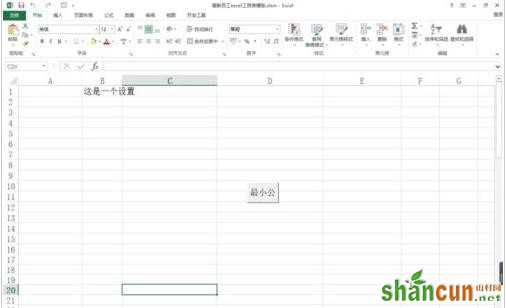
2、使用alt+f11组合快捷键进入vbe编辑器,插入一个新的模块,并在模块中输入以下代码:
Option Explicit
Sub ddt()
Dim rq As Date
Dim lx As String
Dim n As Integer
Dim Msg
lx = "m"
rq = InputBox("请输入一个日期")
n = InputBox("输入增加月的数目:")
Msg = "新日期:" & DateAdd(lx, n, rq)
MsgBox Msg
End Sub
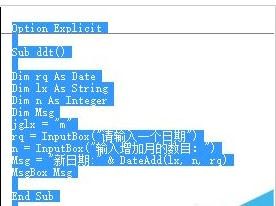
3、这里我们先对变量做声明,其中rq变量为日期类型,lx为字符串,n为整数型。msg我并没有设置具体类型,vba会将其默认为可变类型variant。
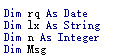
4、稍微详细的解释一下代码为什么会这样写,定义变量lx为一个字符串值,因为dateadd函数的必须参数1是一个字符串,这里做个定义其实等价于直接输入。但是这样便于阅读。
5、输入日期我们并没有做错误纠正,那么只有对excel了解的人,才会输入正确的日期格式,这里我只做一个简单的示例,提示大家输入2016/8/19这样的格式日期。增加的月数我们是赋值给了n这个变量。
6、最后用msgbox来输出最后的结果,其中,dateadd函数的第一参数是以月增加,第二参数是增加数,第三参数是指定的日期。运行代码我们可以得到结果。增加20个月后的结果。